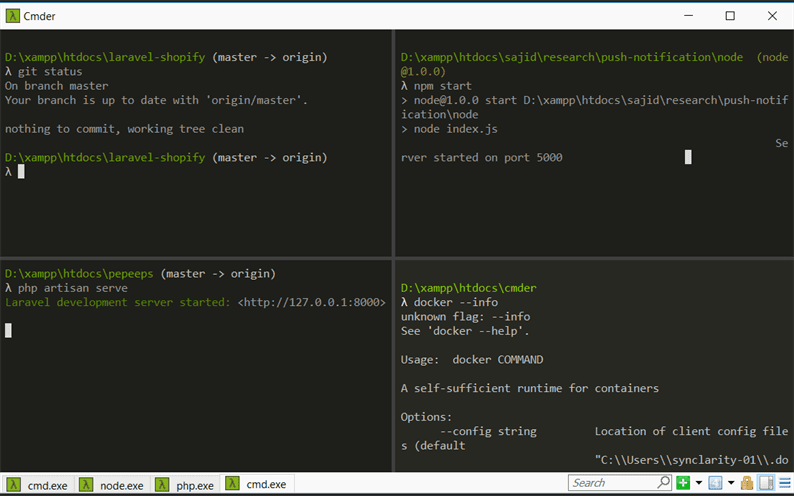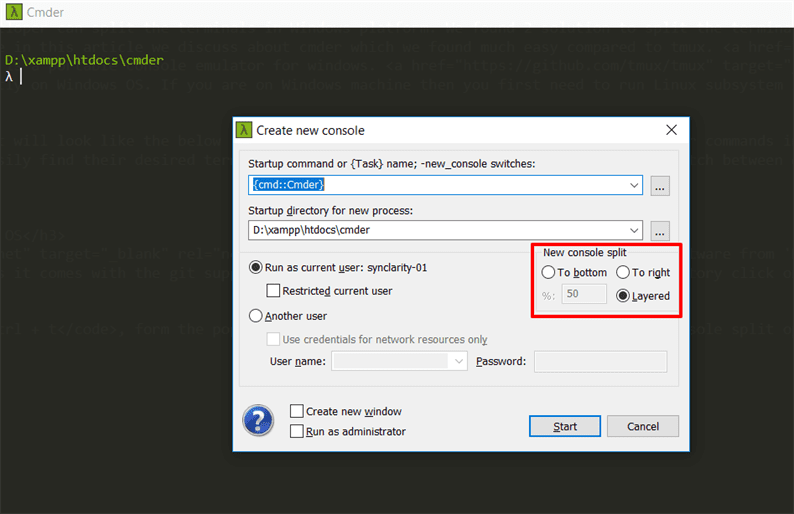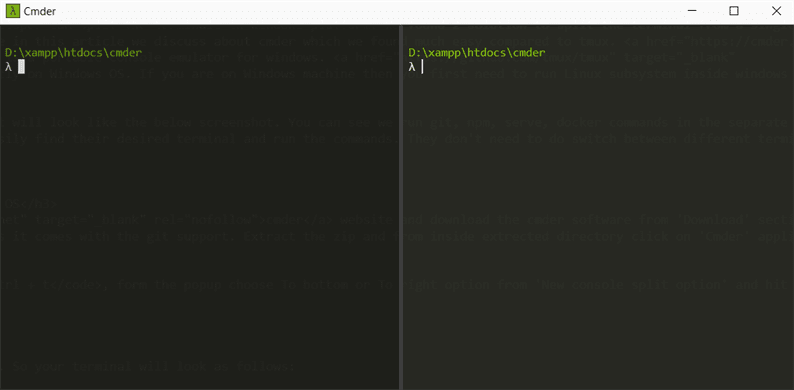Jak podzielić terminal w systemie operacyjnym Windows
Jeśli jesteś programistą, możesz jednocześnie pracować nad wieloma projektami. W ostatnim procesie tworzenia stron internetowych szeroko używaliśmy terminali. A do każdego projektu możesz potrzebować osobnego terminala. Jako dobry programista nie wydaje się dobrym przepływem pracy, aby korzystać z wielu terminali. Czasami trudno jest znaleźć właściwy terminal m.in. dla katalogu roboczego. Lepszym rozwiązaniem jest podzielenie terminala z jednego ekranu. W ten sposób możesz łatwo podnieść właściwy terminal.
W tym samouczku omówimy, jak programista może podzielić terminale na platformie Windows. Znaleźliśmy 2 rozwiązania, aby podzielić terminal z jednego ekranu w systemie operacyjnym Windows – Cmder i tmux. Spośród nich w tym artykule omawiamy Cmder, który uznaliśmy za znacznie łatwiejszy w porównaniu do tmux.
Cmder to przenośny emulator konsoli dla systemu Windows. tmux nie może działać bezpośrednio w systemie operacyjnym Windows. Jeśli jesteś na komputerze z systemem Windows, najpierw musisz uruchomić podsystem Linux w systemie Windows, a następnie możesz nad nim użyć tmux.
Kiedy podzielimy terminal za pomocą Cmder, będzie on wyglądał jak na poniższym zrzucie ekranu. Widać, że uruchamiamy polecenia git, npm, serve, docker w osobnych katalogach. Jednak programista może łatwo znaleźć żądany terminal i uruchomić polecenia. Nie muszą przełączać się między różnymi oknami terminala.
Jak podzielić terminal w systemie operacyjnym Windows
Udaj się na stronę Cmder i pobierz oprogramowanie Cmder z sekcji „Pobierz". Zalecamy pobranie pełnej wersji, ponieważ jest ona obsługiwana przez git. Wypakuj plik zip i ze środka wyodrębnionego katalogu kliknij aplikację „Cmder”. Otworzy terminal Cmder.
Teraz, aby podzielić terminal, naciśnij Ctrl + t, z wyskakującego okienka wybierz opcję Do dołu lub Do prawej z opcji „Nowa opcja podziału konsoli” i naciśnij przycisk Start.
Załóżmy, że wybierasz opcję W prawo. Twój terminal będzie więc wyglądał następująco:
W ten sam sposób możesz grać, wybierając opcję Do dołu i dostosowując pozycję ‘%’.
Polecenia stylu UNIX przy użyciu Cmder
Oprócz podziału terminali, Cmder obsługuje również niektóre polecenia w stylu UNIX. Niewiele z nich to:
ls: Lista plików i folderów bieżącego katalogu.
ls -a: Aby wyświetlić ukryte pliki.
touch filename: Utwórz plik.
rm filename: Usuń plik.
mv filename new_file_location: Przenieś plik do nowej lokalizacji.
mv filename newfilename: Zmiana nazwy pliku.
mkdir directoryname: Tworzy katalog.
rmdir directoryname: Usuwa katalog.
mv directoryname newdirectoryname: Zmiana nazwy katalogu.
Powiązane artykuły
- Jak pobrać wideo z YouTube w systemie operacyjnym Windows
- Rozszerzenie FTP/SFTP dla kodu programu Visual Studio